PS4版からPS5版へのアップグレードは自分で行う必要があります。また、PS5の初期設定で行うPS4からのセーブデータ移行だけでは、PS5アップグレード版で「続ける」を選べず、「ニューゲーム」でやり直さないといけないのかと焦りました。しかしUbisoftのクラウド機能を使って、PS4のセーブデータを無事にPS5アップグレード版に移行できたのでやり方を紹介します。
PS4版からPS5版へのアップグレード方法
1. PS4のパッケージ版を持っている場合はゲームディスクをPS5に入れる。ダウンロード版の場合は、PS5の「Play Station Store」か「ゲームライブラリー」からウォッチドッグスレギオンをダウンロードする。
2. PS5のホーム画面に「PS5版に無料アップグレード」が表示されるので選択してダウンロード。この画面が消えても「Play Station Store」から「ウォッチドッグスレギオン」を検索してダウンロード可能。
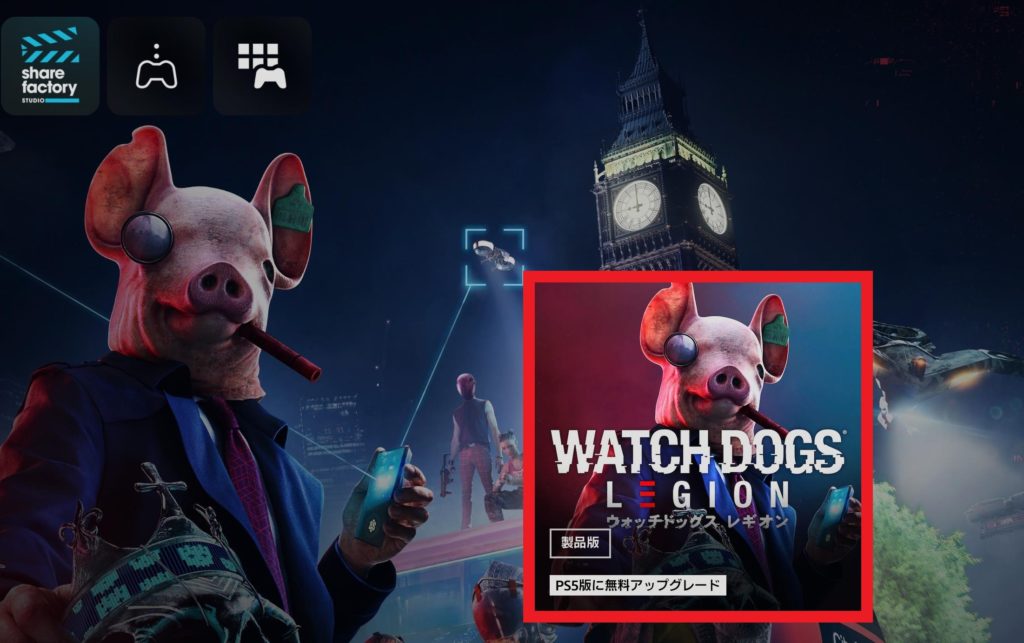
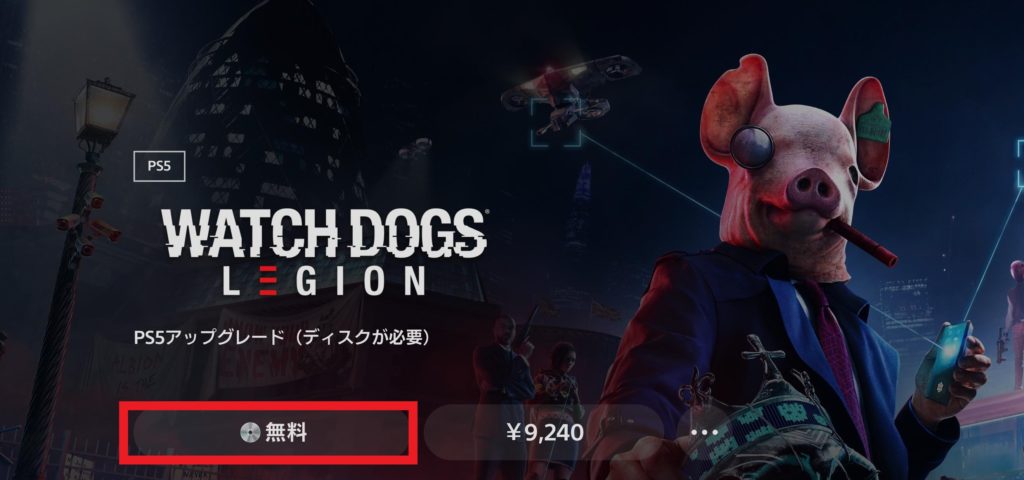
PS5版にアップグレードできたかの確認方法
パッケージ版についてです。画面上部の「Watch Dogs Legion」の右側にディスクアイコンだけが表示されていればPS5アップグレード版。PS5アップグレード版と思ってたら、PS4版をプレーしている可能性もあるから必ず確認しましょう。ちなみに、「プレイ」の右側にある「・・・」ボタンを選択すると、「PS4製品版」が表示され、これを選択するとPS4版に切り替わる。
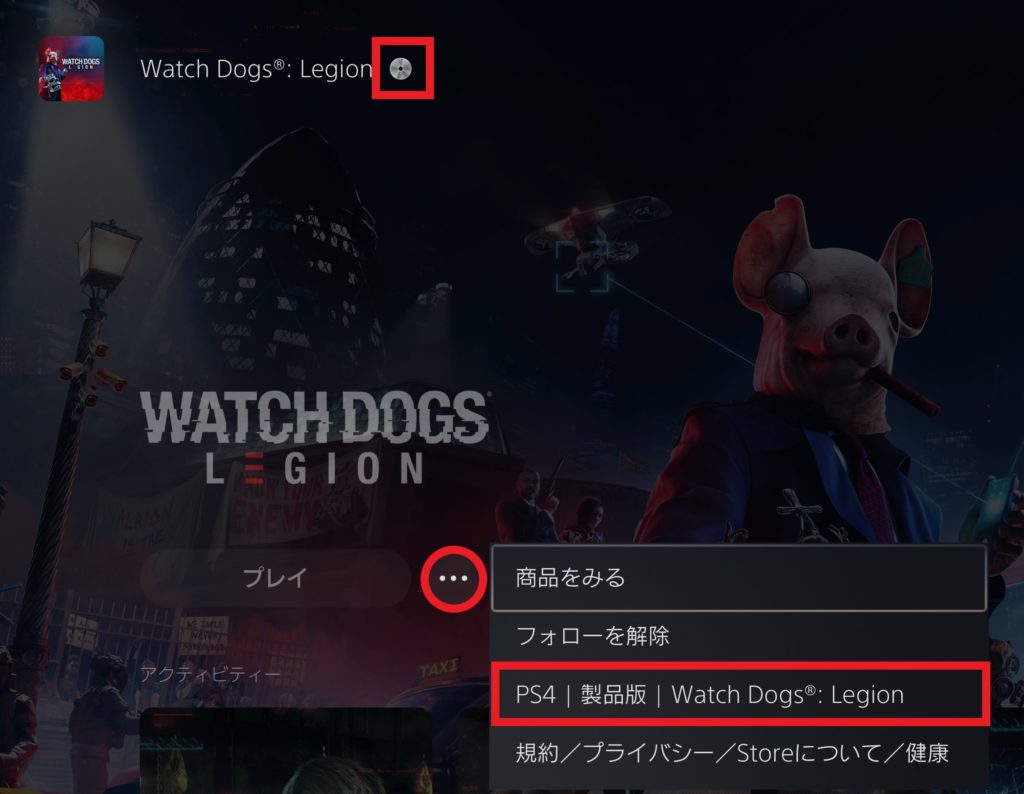
↓の画像のように、画面上部の「Watch Dogs Legion」の右側に「PS4」と表示されていたらPS4版が機能しています。「プレイ」の右側にある「・・・」ボタンから、「PS5製品版」を選択しましょう。
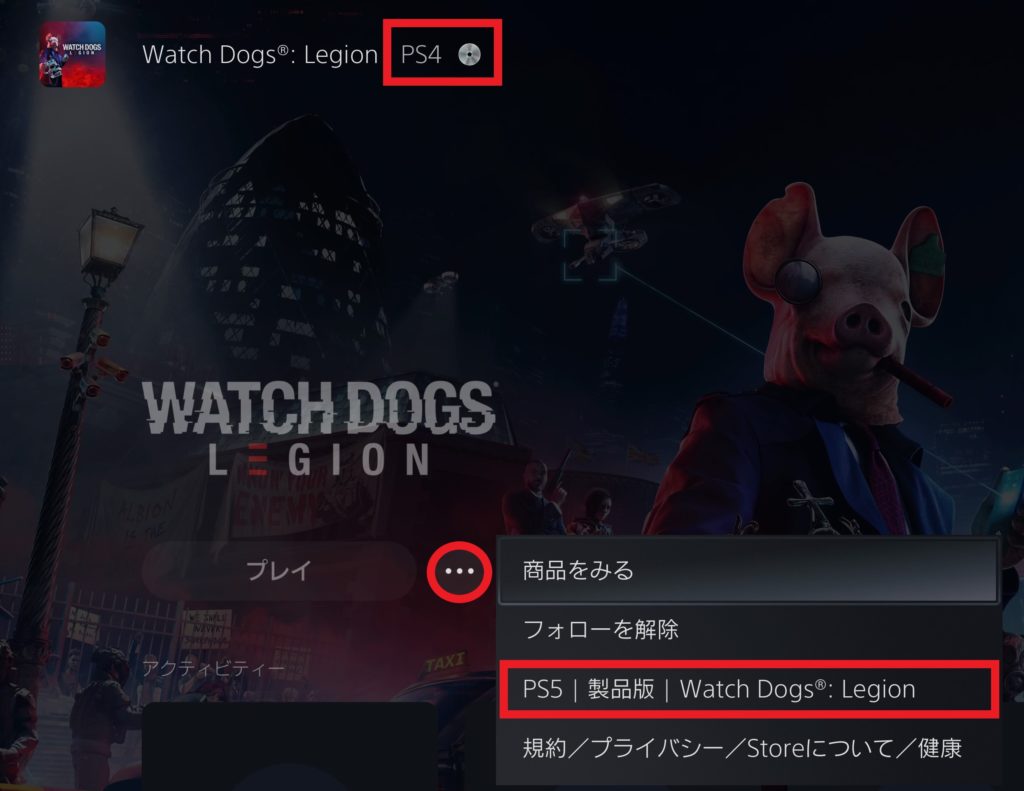
PS4版セーブデータのPS5版への移行方法
UBIの海外公式サイト(英語)には移行方法が解説されていました。この手順に沿って私も上手くセーブデータを移行できたので解説します。
PS4での作業
1. PS4のウォッチドッグスレギオンを起動して、Ubisoftアカウントに接続。アカウント持ってない方は作成する。PCで作成する場合はコチラから。
2. Ubisoftアカウントに接続していると、「キャンペーンモード」画面でグレーアウトされていたクラウド機能を使えるようになります。「クラウドにアップロード」を選択して、PS4版のセーブデータをアップロード。

PS5での作業
1. 「キャンペーンモード」にある「クラウドセーブをロード」を選択。

2. 「クラウド」にアップロードしていたPS4版のセーブデータを、「ローカル(PS5のこと)」にロード。これでPS5アップグレード版で、PS4のセーブデータの続きからプレイできます!!

最後に
PS4版からPS5版へのアップグレードは自分でやる必要がありますが、無料で簡単にできました。また、PS4版の続きをPS5アップグレード版でプレイするには、別途Ubisoftのクラウドを使ってセーブデータを移行する必要がありました。私はこのやり方が分からずニューゲームでやり直さないといけないのかとヒヤヒヤしましたが、この記事で同じ思いをせずにすんだり、同じく悩んでいた人がセーブデータ移行を解決できれば良いなと思います。
なお、PS4のセーブデータをPS5アップグレード版で利用できるかはメーカーによって対応が異なるようなので、PS4からPS5への移行を考えているソフトについては事前にセーブデータを移行できるのかなどを確認しておくと安心ですね。









